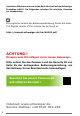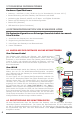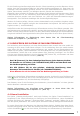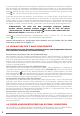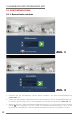Instructions
8
In einem zweiten Schritt kann der Benutzer zugewiesene Stockwerke und Räume verwalten.
Das Hinzufügen von Stockwerken und Räumen steht über die Option „+” in der rechten oberen
Ecke zur Verfügung. Jeder Raum und jedes Stockwerk kann durch langes Drücken auf dieses
Element gelöscht werden. Wenn Sie mit der Heimanordnung zufrieden sind, drücken Sie die
Taste
, um mit dem Schritt Geräteverwaltung fortzufahren.
In diesem Schritt kann der Benutzer durch Drücken von „Geräte finden” neue Geräte hinzu
-
fügen. Diese Aktion versetzt alle Netzwerke in einen Modus, in welchem Geräte hinzugefügt
werden können. Lesen Sie dazu die Bedienungsanleitung der ausgewählten Komponenten.
Auf demselben Bildschirm können Geräte durch langes Drücken auf das Gerät und Auswählen
der Option „Löschen” gelöscht werden. (siehe dazu auch die jeweilige Bedienungsanleitung)
Z-Wave-Geräte, die nicht aus dem vorherigen Netzwerk gelöscht
wurden, müssen zunächst entfernt werden. Dies ist über die Option
„Gerät entfernen” im Menü „Einstellungen
“ in der rechten oberen Ecke des
Bildschirms möglich. (siehe Seite 18, Abb. 16)
Sobald die Gateway-Konfiguration abgeschlossen wurde, drücken Sie auf die Schalt-
fläche , um den Assistenten „Home-Installation“ abzuschließen.
Weitere Informationen zur Konfiguration eines Gateways und von Geräten über die mobile
Anwendung erhalten Sie im Kapitel 5.2.
4.5 VERWALTUNG DER Z-WAVE-KOMPONENTEN
Bitte beachten Sie, dass die Distanz zwischen Gateway und Komponenten beim ein-
und ausbuchen nicht mehr als 0,5 Meter beträgt.
Komponenten hinzufügen über die SCHWAIGER App.
Dazu drücken Sie in der mobilen Anwendung die Option „Home-Installation” im Hauptmenü
und wählen das Gateway-Symbol durch langes Drücken. Gehen Sie zu „Gerät hinzufügen” um
eine neue Komponente anzulernen. Wenn das Netzwerk für eine Integration offen ist (Geräte
finden), hört die LED auf zu blinken und schaltet sich ein. Zum Hinzufügen der Z-Wave-Geräte
während dieses Zeitraums muss der Benutzer die Geräte koppeln.
Befolgen Sie dazu die An-
leitung im Gerätehandbuch.
Komponenten entfernen über die SCHWAIGER App.
Dazu drücken Sie in der mobilen Anwendung die Option „Home-Installation” im Hauptmenü
und wählen das Gateway-Symbol durch langes Drücken. (siehe Bild 13) Drücken Sie die Option
„Gerät hinzufügen”. Wählen Sie auf diesem Bildschirm die Option „Gerät entfernen” aus dem
Menü Einstellungen
in der rechten oberen Ecke aus. Das entsprechende Z-Wave-Gerät muss
nun innerhalb des auf dem Bildschirm angegebenen Zeitraums aus dem Netzwerk entfernt
werden.
Befolgen Sie dazu die Anweisungen im jeweiligen Benutzerhandbuch.
Komponenten hinzufügen über das Gateway.
Um Geräte zum Z-Wave-Netzwerk hinzuzufügen, halten Sie die Taste 1 ein bis fünf Sekunden
gedrückt, dann öffnet sich das Z-Wave-Netzwerk für die Integration. Während dieser Zeit
blinkt die LED-Leuchte im Ein-Sekunden-Takt. Zum Hinzufügen der Z-Wave-Geräte während
dieses Zeitraums muss der Benutzer die Geräte koppeln.
Befolgen Sie dazu die Anleitung im
Gerätehandbuch.
Das Netzwerk ist geschlossen, wenn die Schaltfläche fünf bis zehn Sekun-
den lang gedrückt wird. Während dieser Zeit blinkt die LED im 1/4-Sekunden-Takt. Wenn das
Netzwerk geschlossen ist, schaltet sich die LED aus.
Komponenten entfernen über das Gateway.
Das Netzwerk wird für das Entfernen von Geräten geöffnet, wenn die Schaltfläche etwa 10
bis 20 Sekunden gedrückt wird. Währenddessen blinkt die LED im 1/10-Sekunden-Takt. Das
entsprechende Z-Wave-Gerät muss nun innerhalb des auf dem Bildschirm angegebenen Zeit
-
raums aus dem Netzwerk entfernt werden.
Befolgen Sie dazu die Anweisungen im jeweiligen
Benutzerhandbuch.
4.6 ZIGBEE-KOMPONENTEN ÜBER DAS GATEWAY HINZUFÜGEN
Das Hinzufügen von ZigBee-Geräten zum Netzwerk erfolgt genauso wie bei Z-Wave-Geräten.
Der einzige Unterschied besteht darin, dass die Taste 2 verwendet werden muss.